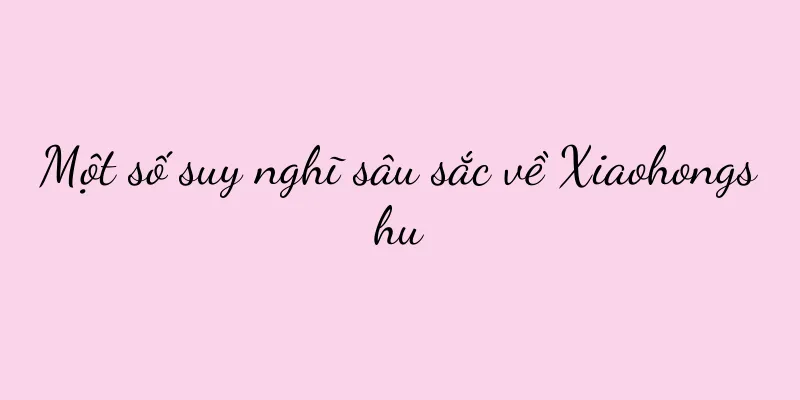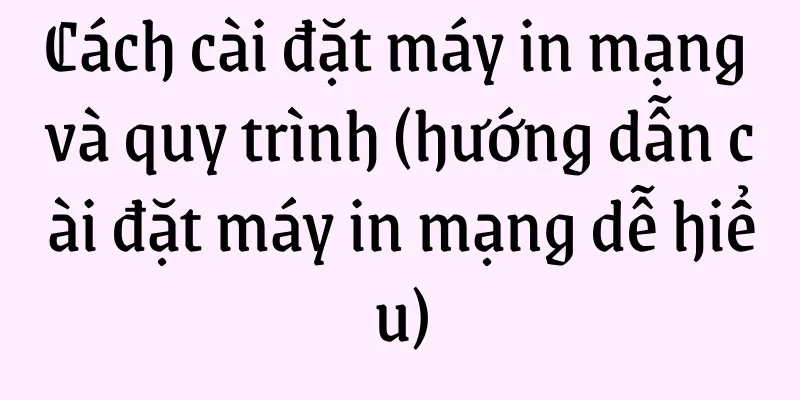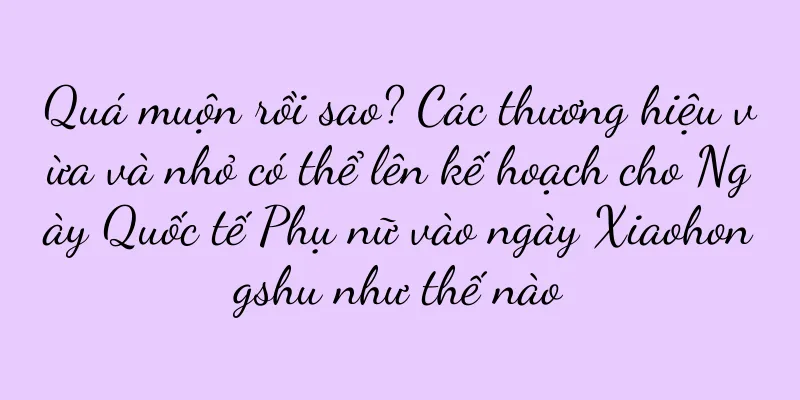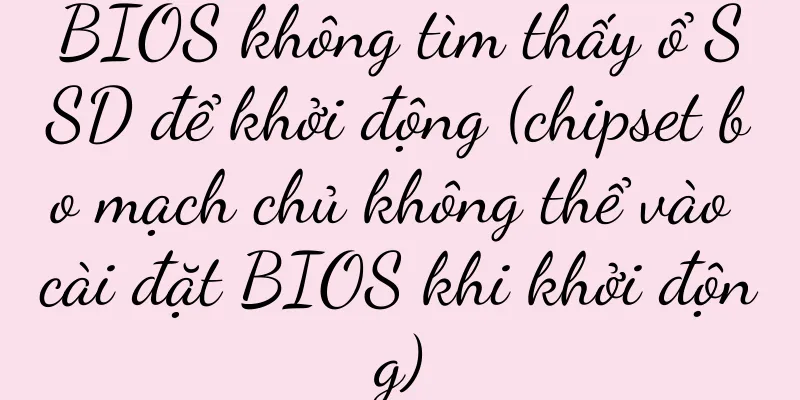Tôi phải làm gì nếu không sử dụng được mạng không dây của máy tính? (Một cách hiệu quả để giải quyết vấn đề kết nối mạng không dây của máy tính)

|
Trong xã hội hiện đại, máy tính đã trở thành công cụ không thể thiếu trong cuộc sống hàng ngày của con người. Sự phổ biến của mạng không dây cho phép chúng ta truy cập Internet mọi lúc, mọi nơi, giúp cuộc sống và công việc của chúng ta thuận tiện hơn. Tuy nhiên, đôi khi chúng ta có thể gặp phải sự cố máy tính không thể kết nối với mạng không dây, gây ra nhiều rắc rối trong quá trình sử dụng hàng ngày. Bài viết này sẽ giới thiệu một số sự cố kết nối mạng không dây máy tính thường gặp và giải pháp khắc phục, hy vọng giúp bạn đọc giải quyết những sự cố này một cách suôn sẻ. Vấn đề về trình điều khiển card mạng không dây Máy tính có thể không kết nối được với mạng không dây do sự cố liên quan đến trình điều khiển card mạng không dây. Giải pháp là kiểm tra và cập nhật trình điều khiển card mạng không dây. Bạn có thể tải xuống trình điều khiển mới nhất thông qua trình quản lý thiết bị hoặc trang web chính thức. Tên mạng không dây và mật khẩu không đúng Nhập sai tên mạng không dây hoặc mật khẩu cũng là một lý do phổ biến khiến không thể kết nối với mạng không dây. Giải pháp là kiểm tra cẩn thận tên mạng và mật khẩu bạn nhập, đồng thời đảm bảo tính chính xác của chữ hoa, chữ thường và ký tự đặc biệt. Tín hiệu mạng không dây yếu Nếu tín hiệu mạng không dây gần máy tính của bạn yếu, nó có thể gây ra kết nối không ổn định hoặc thậm chí không có kết nối. Bạn có thể thử di chuyển máy tính đến gần bộ định tuyến không dây hơn hoặc thêm bộ khuếch đại tín hiệu để tăng cường độ tín hiệu. Các vấn đề thiết lập bộ định tuyến Các vấn đề về cài đặt bộ định tuyến cũng có thể ngăn máy tính của bạn kết nối với mạng không dây. Giải pháp là đăng nhập vào giao diện quản lý bộ định tuyến, kiểm tra xem cài đặt mạng không dây có chính xác không và thực hiện các điều chỉnh cần thiết. Xung đột địa chỉ IP Khi nhiều thiết bị sử dụng cùng một địa chỉ IP, máy tính của bạn có thể không kết nối được với mạng không dây. Giải pháp là chọn Tự động lấy địa chỉ IP trong cài đặt mạng của máy tính và đảm bảo các thiết bị khác cũng chọn Tự động lấy hoặc gán địa chỉ IP khác. Các vấn đề về cấu hình tường lửa Cài đặt tường lửa cũng có thể ngăn máy tính của bạn kết nối với mạng không dây. Giải pháp là kiểm tra cài đặt tường lửa để đảm bảo máy tính của bạn được phép giao tiếp với mạng không dây và tắt phần mềm bảo mật khác có thể đang can thiệp vào kết nối mạng. Sự cố máy chủ DNS Khi máy tính không thể phân giải đúng tên miền, nó cũng sẽ không thể kết nối với mạng không dây. Bạn có thể thử thay đổi địa chỉ máy chủ DNS của máy tính thành máy chủ DNS công cộng, chẳng hạn như 8.8.8.8 của Google hoặc 119.29.29.29 của Tencent. Sự cố bộ điều hợp mạng Nếu bộ điều hợp mạng của máy tính bị lỗi hoặc hỏng, nó cũng có thể ngăn bạn kết nối với mạng không dây. Giải pháp là kiểm tra xem bộ điều hợp mạng có hoạt động bình thường không. Bạn có thể thử thay thế hoặc sửa chữa bộ điều hợp mạng. Đặt lại cài đặt mạng Đặt lại cài đặt mạng là giải pháp phổ biến cho các sự cố kết nối mạng không dây. Bạn có thể chọn thiết lập lại mạng trong phần cài đặt mạng của máy tính và sau đó kết nối lại với mạng không dây. Vấn đề cài đặt lọc MAC Nếu bộ định tuyến của bạn bật tính năng lọc địa chỉ MAC, máy tính của bạn có thể không kết nối được với mạng không dây. Bạn có thể thử thêm địa chỉ MAC của máy tính vào danh sách được phép hoặc tắt tính năng lọc địa chỉ MAC. Xung đột kênh tín hiệu không dây Khi có nhiều mạng không dây ở gần sử dụng cùng một kênh, điều này có thể gây ra hiện tượng nhiễu và sự cố kết nối. Giải pháp là thay đổi kênh tín hiệu không dây của bộ định tuyến và chọn kênh ít được sử dụng để cải thiện chất lượng kết nối. Các vấn đề cập nhật hệ thống máy tính Đôi khi việc cập nhật hệ thống máy tính có thể ảnh hưởng đến kết nối mạng không dây. Giải pháp là kiểm tra và cài đặt bản cập nhật hệ thống mới nhất hoặc quay lại phiên bản đang hoạt động trước đó. Khởi động lại bộ định tuyến và máy tính của bạn Khởi động lại bộ định tuyến và máy tính là một cách đơn giản và hiệu quả để khắc phục nhiều sự cố mạng. Bạn có thể thử khởi động lại bộ định tuyến và máy tính cùng lúc và đợi chúng khởi động lại trước khi kết nối lại với mạng không dây. Liên hệ với Nhà cung cấp dịch vụ Internet của bạn Nếu các phương pháp trên không giải quyết được vấn đề thì có thể vấn đề nằm ở nhà cung cấp dịch vụ mạng của bạn. Bạn có thể liên hệ với nhà cung cấp dịch vụ mạng để được trợ giúp và hỗ trợ. Sự cố kết nối mạng không dây có thể do nhiều nguyên nhân gây ra, chẳng hạn như sự cố trình điều khiển card mạng không dây, tên và mật khẩu mạng không dây không đúng, sự cố cài đặt bộ định tuyến, v.v. Bằng cách cẩn thận khắc phục sự cố và thử nhiều giải pháp khác nhau, chúng tôi có thể giải quyết hầu hết các vấn đề máy tính không thể kết nối với mạng không dây và đảm bảo truy cập Internet mượt mà. Nếu vấn đề vẫn tiếp diễn, bạn nên tìm kiếm sự trợ giúp chuyên nghiệp. |
<<: Quay video bằng máy tính (kỹ năng quay video bằng máy tính dễ thành thạo)
Gợi ý
Tôi phải làm gì nếu đường tín hiệu trên bo mạch chủ Honor 20 Youth Edition bị hỏng (Điện thoại 5G gốc của Honor 20 Youth Edition)
Bạn biết đấy, Honor gần đây đã ra mắt một chiếc đi...
Hướng dẫn trẻ vượt qua sự chán ghét học tập (từ việc nuôi dưỡng hứng thú đến phương pháp học tập)
Nhiều trẻ em phải đối mặt với vấn đề chán ghét trư...
Điện thoại đột nhiên tắt nguồn và không thể bật nguồn. Sau đây là một số giải pháp (giải quyết nhanh vấn đề điện thoại đột nhiên tắt nguồn và không thể bật nguồn)
Với sự phổ biến của điện thoại di động và tần suất...
Quan sát gần đây: Những cách thú vị để trả tiền cho kiến thức
Thông qua kinh nghiệm và quan sát cá nhân của tác...
Phát trực tiếp trên Taobao TV: doanh số phát trực tiếp mở ra một kỷ nguyên mới
Trong thời đại số, mọi cải tiến công nghệ đều man...
Các nhà phân tích dữ liệu, làm thế nào để xây dựng mô hình phân tích hiệu suất?
Trên thực tế, nhiều sinh viên không thực hiện phâ...
Phần mềm khôi phục dữ liệu thẻ nhớ nào là tốt nhất? (Khuyến nghị phần mềm khôi phục dữ liệu điện thoại Android)
Gây ra những mất mát không đáng có. Với sự phổ biế...
Khám phá nguyên nhân và giải pháp khắc phục lỗi điều hòa trung tâm Midea P8 (phân tích sâu về lỗi điều hòa trung tâm Midea P8)
Thỉnh thoảng, lỗi P8 có thể xảy ra. Điều hòa trung...
Làm thế nào để đạt được doanh số bùng nổ bằng cách lựa chọn sản phẩm? Hoàn thành 3,5w+ trong vòng chưa đầy 10 tháng, chúng ta hãy cùng thảo luận về chiến lược bán hàng của Xiaohongshu trong 3 bước!
Làm thế nào để đạt được doanh số bùng nổ trên Xia...
Trong cuộc chiến "giá thấp" với Double Eleven, làm thế nào để nâng cấp hệ thống thành viên thương mại điện tử "giá cao"?
Hệ thống thành viên thương mại điện tử hiện đang ...
Một chú ngựa ô khác xuất hiện trong đường đua hài kịch, @小叮当的一家 trở nên phổ biến với các chị em có tính cách khác nhau
Ngày nay, con đường hài kịch ngày càng hướng nội,...
Một số suy nghĩ sâu sắc về Xiaohongshu
Hiện nay, ngày càng có nhiều người bắt đầu sử dụn...
Tuổi thọ của Honor 10 Youth Edition là bao lâu (về đánh giá sử dụng điện thoại di động Huawei Honor 10)
Honor 10 Phiên bản dành cho giới trẻ (8GB+64GB) Gi...
Với 2,69 triệu người trực tuyến cùng lúc, tại sao chương trình phát sóng trực tiếp này lại trở nên phổ biến đến vậy?
Bạn có biết về Kuaishou Live không? Bài viết này ...
Tiến ra toàn cầu: xu hướng chính cho các công ty Trung Quốc tiến ra toàn cầu vào năm 2025
Khi hội nhập kinh tế toàn cầu ngày càng sâu rộng,...